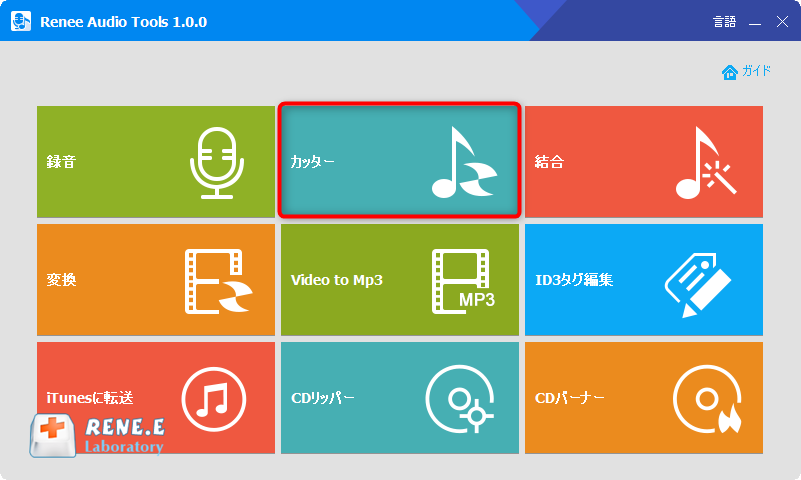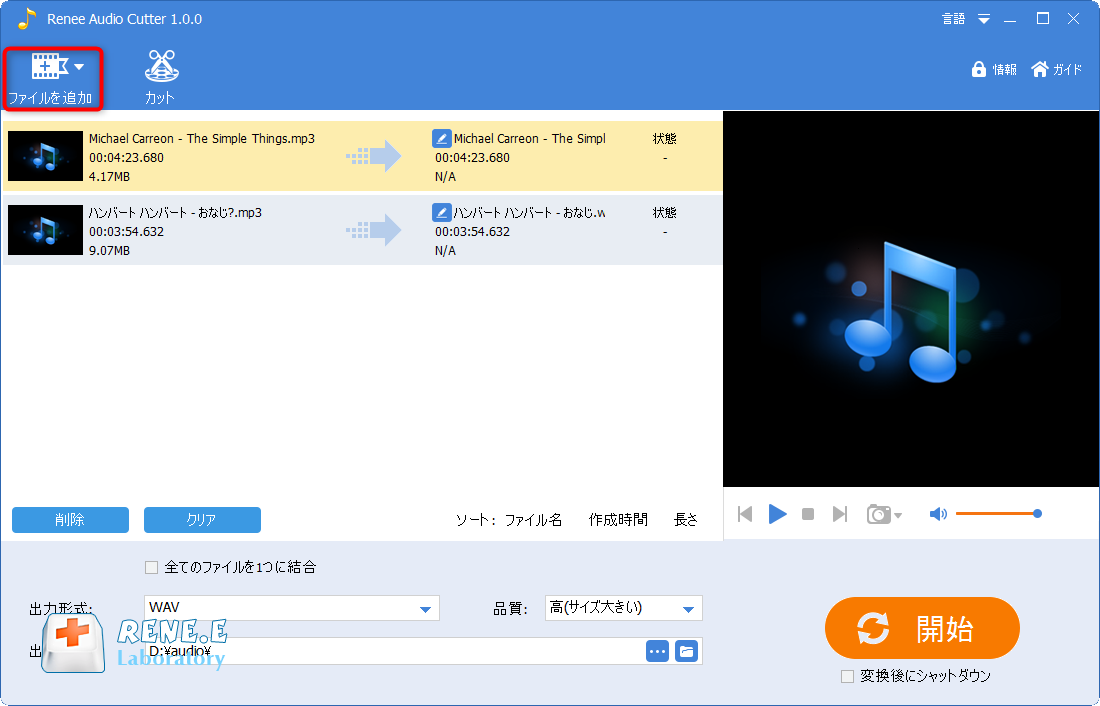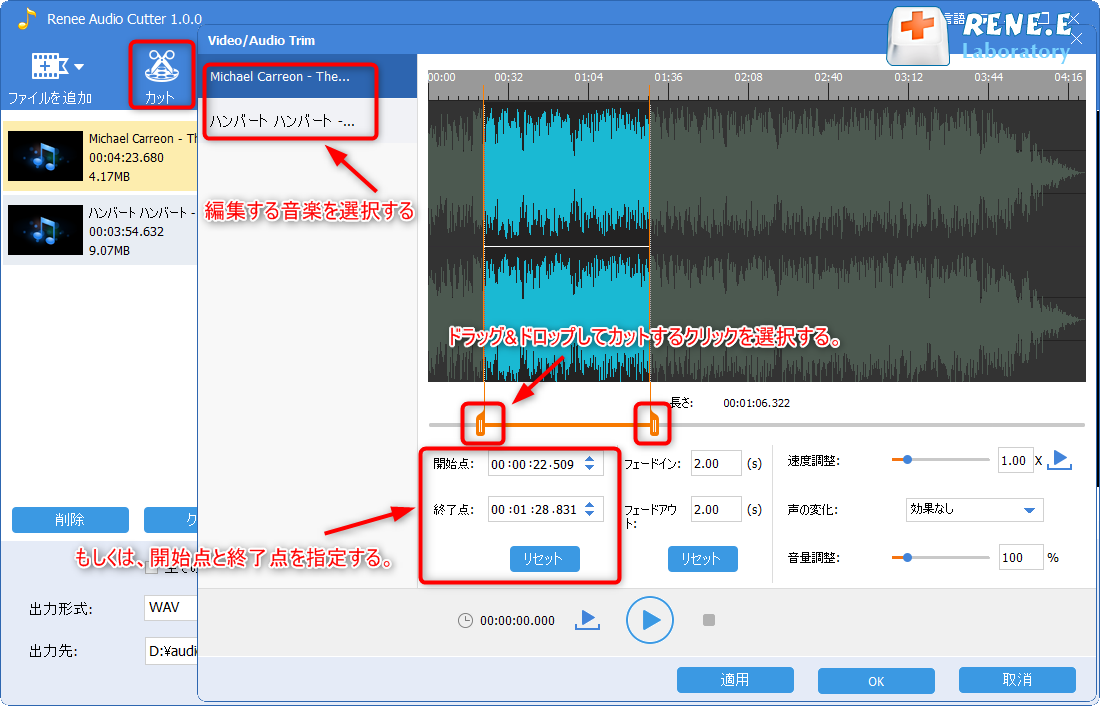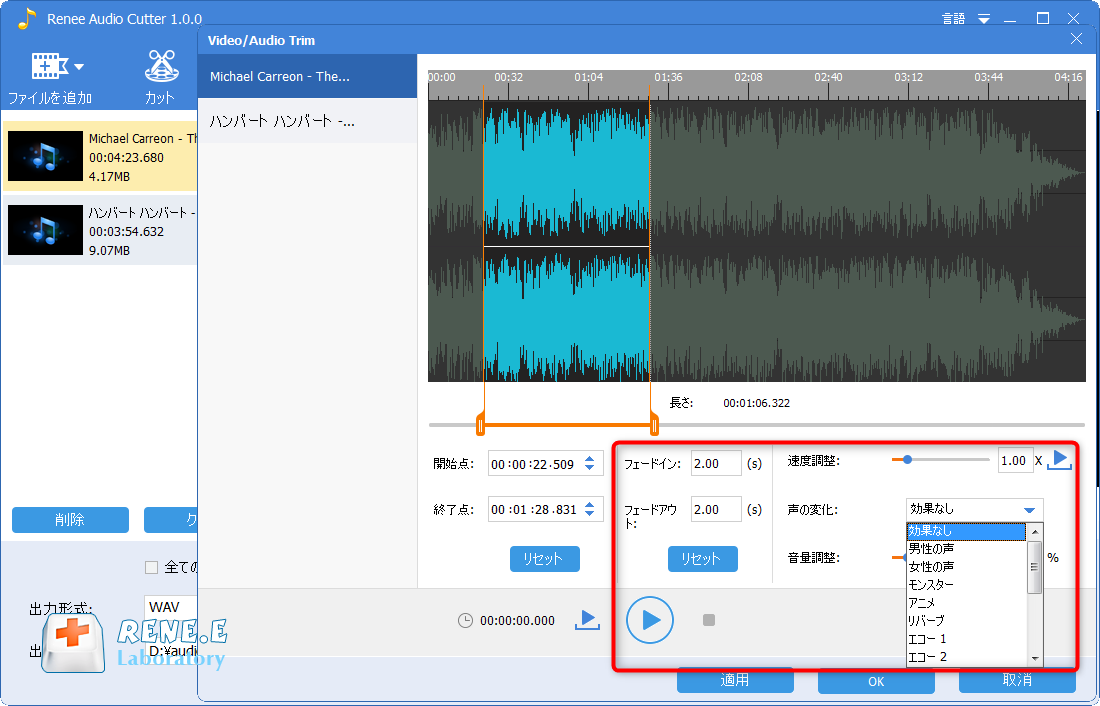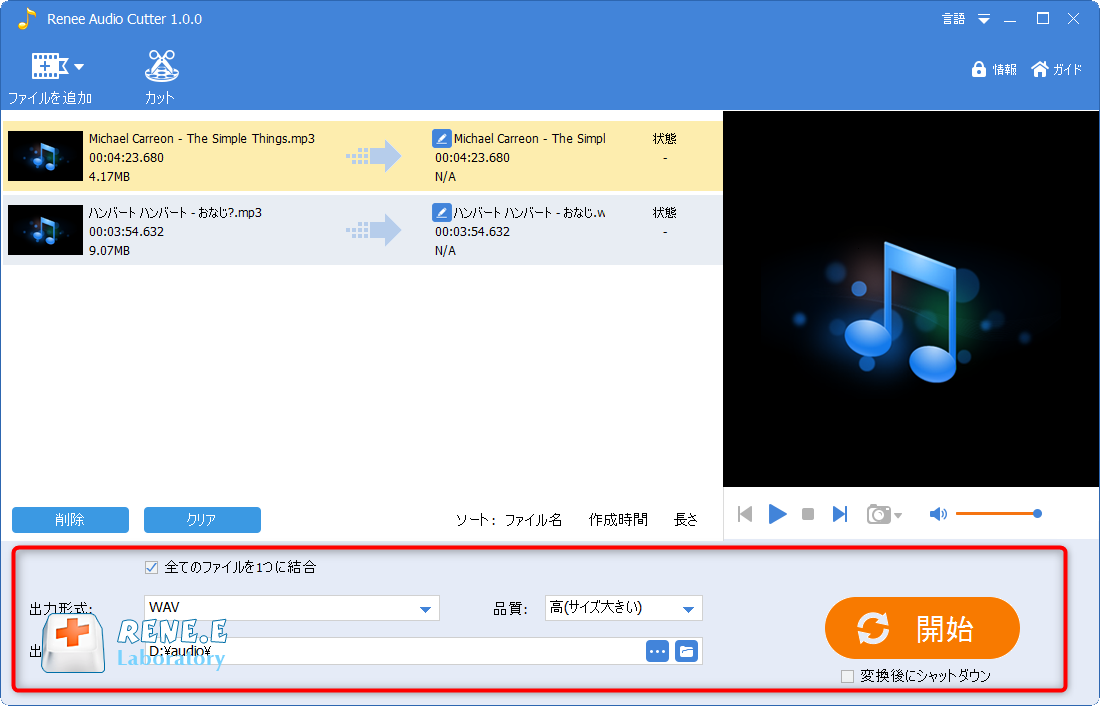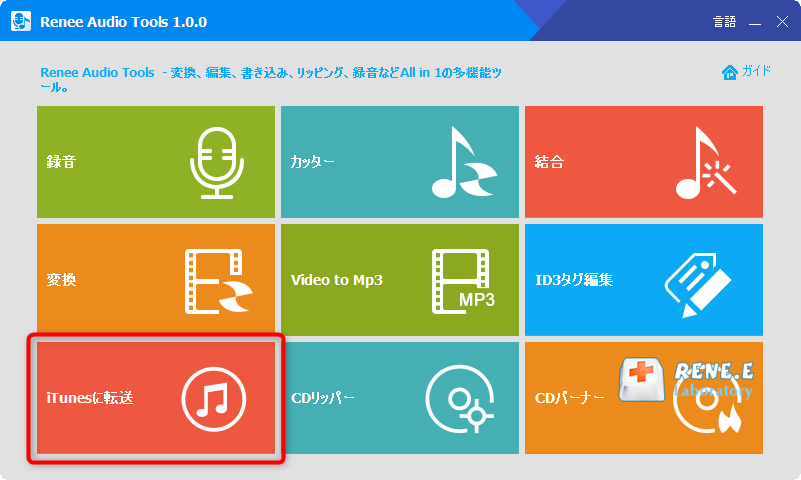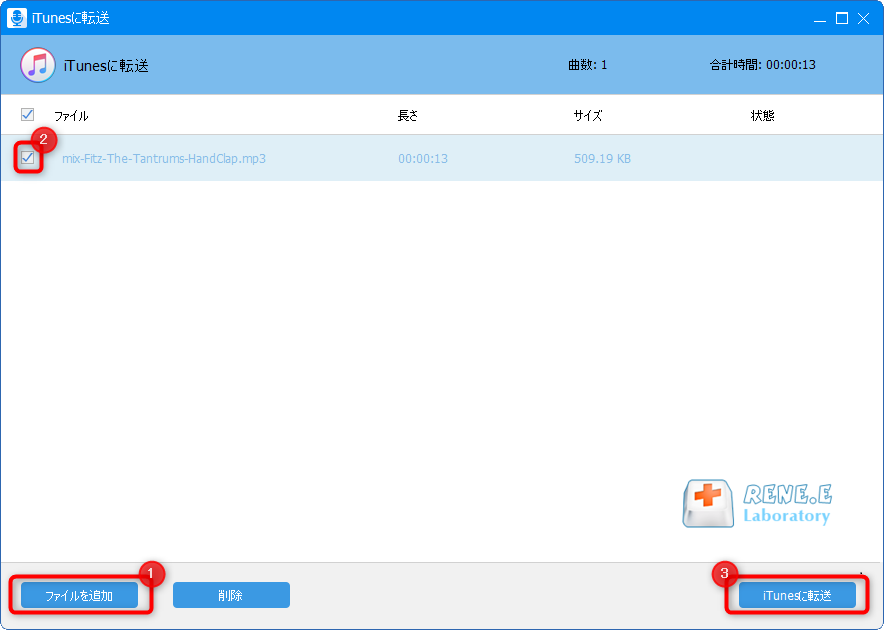概要
iTunesを使用してファイル、ビデオ、オーディオをiPhoneに同期することしか知りませんか。実際、iTunesの代替ソフトがたくさんあります。 これらの代替ソフトの操作はより便利で迅速で、より良いユーザーエクスペリエンスを提供します。この記事は、使いやすいiTunesの代替ソフトを紹介します。
一、iTunesの機能
- アルバム、曲、プレイリスト、写真、ビデオ、連絡先とカレンダーの同期をします。
- 曲の形式を変換します。
- iTunesを使用してバックアップを作成します。
iPhoneをコンピュータに同期するソフトは、iTunesだけではありません。より完全でプロフェッショナルであり、便利で高速なiTunes代替ソフトが多くあります。次に詳しく紹介します。
二、iTunesの音楽同期代替ソフトRenee Audio Tools

多機能 トリミング、カット、録音、結合、形式変換、動画から音声抽出、ID3タグ編集、iTunesに転送、CDの音楽取出し、CDに焼く、特効追加等機能ある。
無料 フリーで全機能利用可能!(非商用のみ)
強力 MP3 , M4A , WAV , ACC 等各形式音声ファイル対応。Windows 10 , 8.1 , 8 , 7 , Vista , XP対応。
操作容易 操作が直感的にわかりやすい。初心者も簡単に利用可能。
日本語対応 インターフェースは日本語化されている。
多機能 音声録音・編集可能。
無料で強力 多数形式対応。
操作容易 初心者も簡単に利用可能。
(1)音楽形式変換
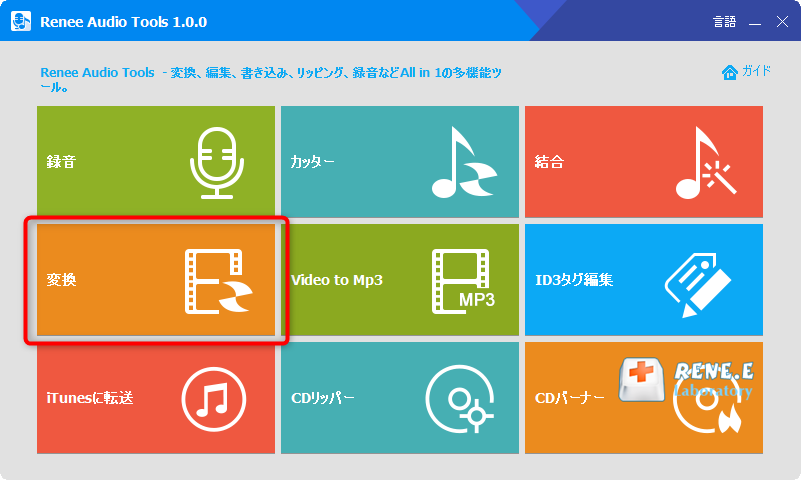
2.「ファイルを追加」をクリックし、音楽を追加し、出力形式を選択し、「開始」ボタンをクリックします。
MP3、WMA、m4a、AAC、AC3、FLAC、WAV、MP2等複数の出力形式を指定可能です。品質、出力先も自由に指定できます。
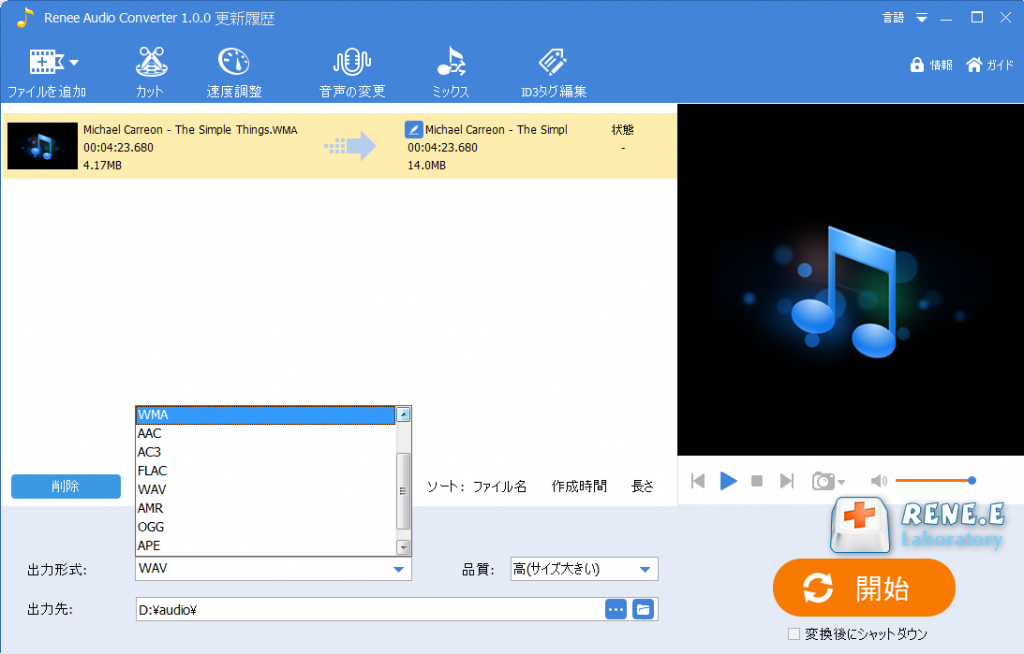
(2)音楽のカット
(3)動画から音楽を抽出
2.「Video To MP3」機能をクリックします。
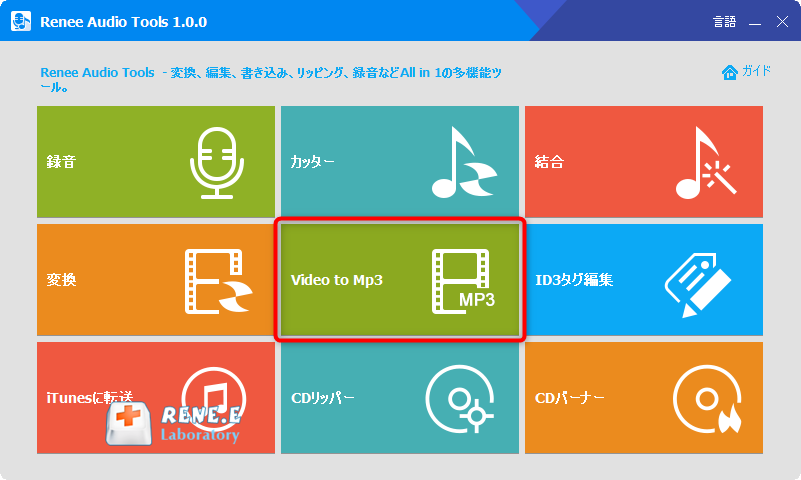
3.「ファイルを追加」をクリックし、動画ファイルを追加します。
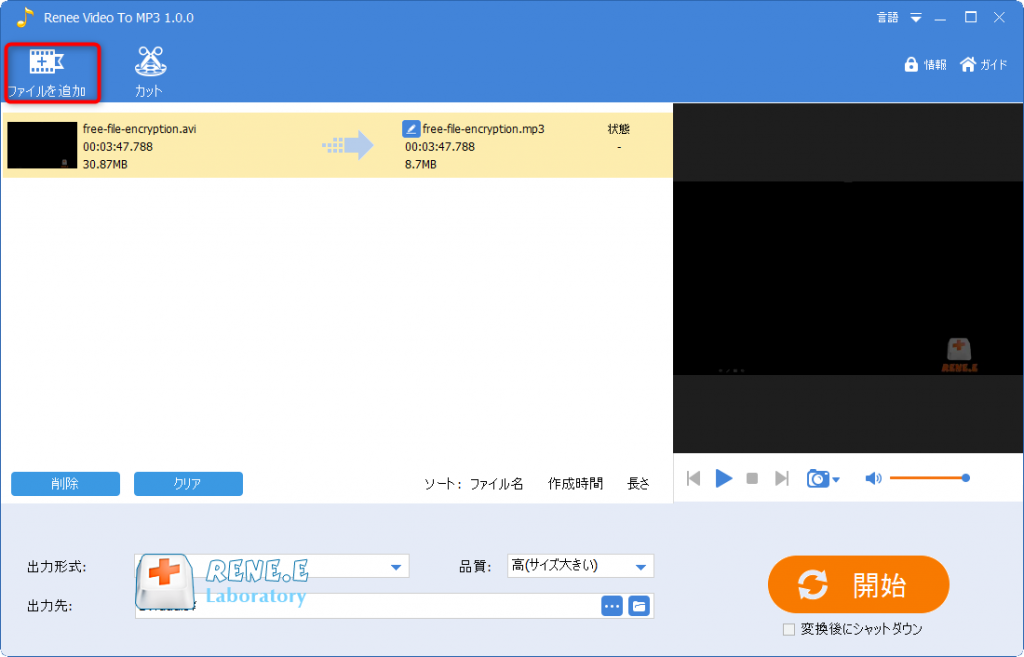
4.出力形式、出力先、品質などを指定し、「開始」ボタンをクリックします。
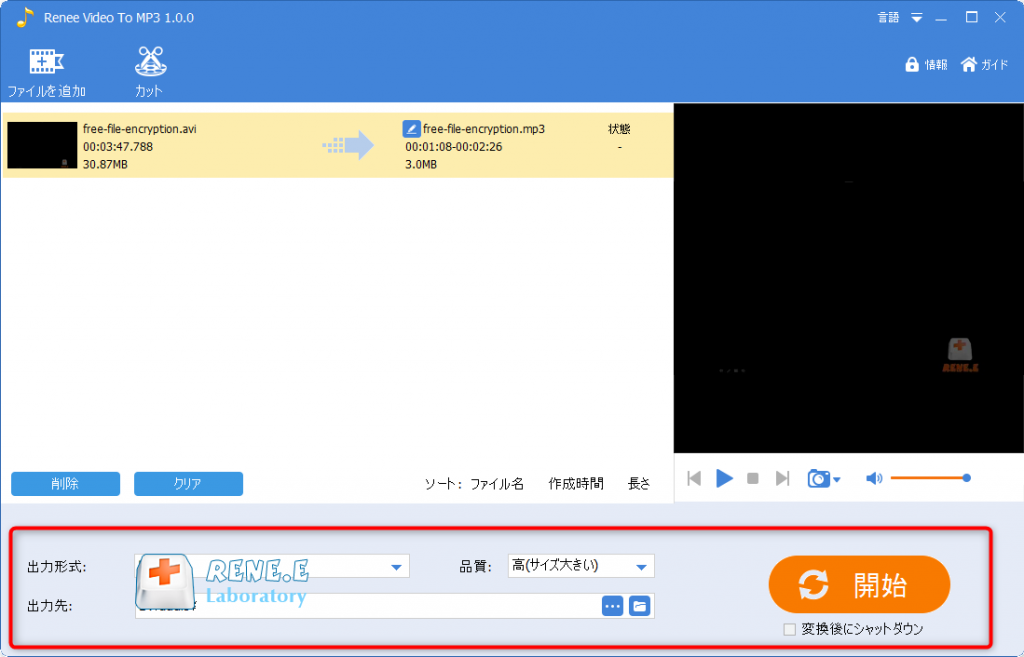
(4)音楽をiTunesに転送
三、iTunesの動画同期代替ソフトiTools
手順:USBケーブルを使用してiPhoneをコンピュータに接続し、itoolsソフトウェアを開いて、左側の[ムービー]をクリックし、[追加]をクリックしてインポートを完了します。
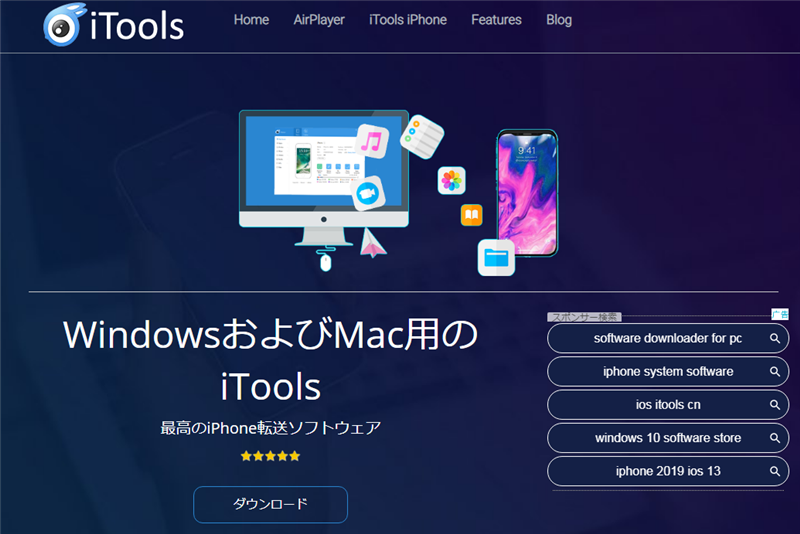
四、iTunesの連絡先、カレンダー代替ソフトSyncios
手順:USBケーブルを使用してiPhoneをコンピューターに接続します。 次に、ソフトウェアを開き、エクスポートボタンをクリックしてバックアップパスを選択します。 バックアップが必要なデータ項目(連絡先、通話履歴、メモ、カレンダーなど)を確認して、バックアップを完了してください。同期が必要な場合は、バックアップデータをAppleデバイスに再度インポートします。
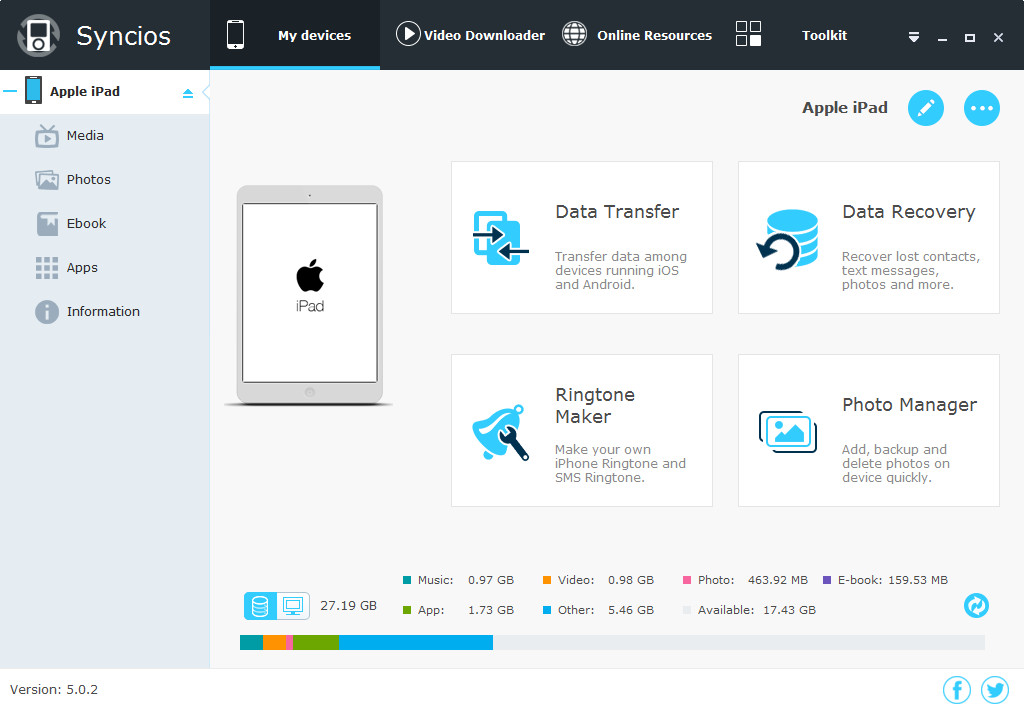
関連記事 :
2022-06-15
Imori : 多くのユーザーは、動画でお気に入りの音声を聞いて、これらのお気に入りの音声を抽出したいことがよくあります。この記事は、動画から音...
2022-06-15
Ayu : WMAとWAVの違いは何ですか?WMA形式をWAV形式のファイルに変換するには、たくさんの方法があります。この記事は、WMA形式...
iPhone / iPadでの音楽とビデオを手動で管理する方法
2022-06-15
Yuki : Appleユーザーにとって、iPhone / iPadデバイスファイルの管理は複雑な問題です。次に、iPhone / iPadで...
2022-06-15
Satoshi : Flacはロスレス圧縮オーディオ形式です。圧縮後も、オーディオファイルの情報は同じで、音質には影響しません。それに応じて、メモリ...
何かご不明な点がございますか?